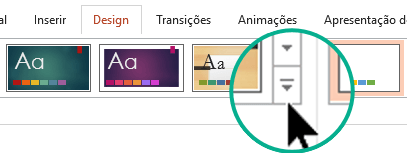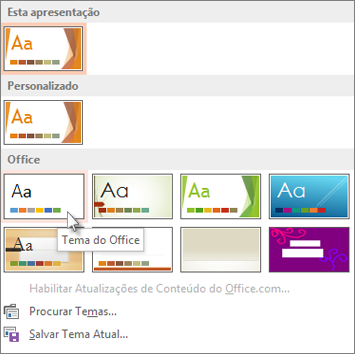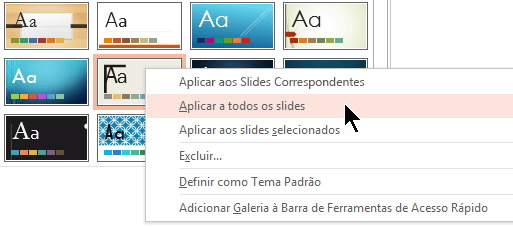Altere ou remova um tema fazendo uma seleção na galeria da guia Design do PowerPoint.
Selecione o título abaixo para abri-lo e conferir as instruções detalhadas.
-
Na guia Design, no grupo Temas, clique no botão Mais (mostrado abaixo) para abrir a galeria de temas inteira:
-
Siga um destes procedimentos:
-
Para aplicar um tema interno, em Office ou em Interno, clique no tema desejado.
-
Para aplicar um tema recém-criado ou um tema existente que você modificou e salvou, em Personalizado, clique no tema desejado.
-
Para aplicar um tema personalizado ou um documento com tema armazenado em um local diferente, clique em Procurar Temas e localize e selecione o tema desejado.
-
Para remover um tema colorido, aplique um Tema do Office para ter um projeto simples com um fundo branco.
-
Na guia Design, no grupo Temas, clique no botão Mais (mostrado abaixo) para abrir a galeria de temas inteira:
-
Em Office ou Interno, localize e clique no Tema do Office com um fundo branco.
Digamos que você tenha vários slides de fontes diferentes que não correspondem visualmente. Você pode unificar a aparência dos slides com apenas alguns cliques:
-
No painel de miniaturas à esquerda, selecione um slide.
-
Na guia Design, no grupo Temas, clique no botão Mais (mostrado abaixo) para abrir a galeria de temas inteira:
-
Aponte o mouse para o tema a aplicar. Clique nele e escolha Aplicar a Todos os Slides.
Se você mudar de ideia, pode desfazer imediatamente pressionando Alt+Backspace ou pode repetir a etapa 3 com um tema diferente.
-
No painel de miniaturas à esquerda, selecione um ou mais slides aos quais você deseja aplicar um tema.
Para selecionar vários slides, mantenha pressionada a tecla Ctrl enquanto clica nos slides individuais.
-
Na guia Design, no grupo Temas, clique no botão Mais (mostrado abaixo) para abrir a galeria de temas inteira:
-
Aponte o mouse para o tema a aplicar. Clique nele com o botão direito do mouse e escolha Aplicar aos Slides Selecionados.
Se você mudar de ideia, pode desfazer imediatamente pressionando Alt+Backspace ou pode repetir a etapa 3 com um tema diferente.
-
Escolha Arquivo > Novo.
-
Selecione Apresentação em Branco.
Uma apresentação com um fundo branco é aberta.